Adobe Illustrator 7.0
Режимы отображения и «виды» на экране
Для того чтобы управлять выводом изображений в рабочем окне программы, необходимо обратиться к меню View (Просмотр). По умолчанию принят режим Preview (Иллюстрация), который отображает все параметры контуров и заливок (рис. 3-1).
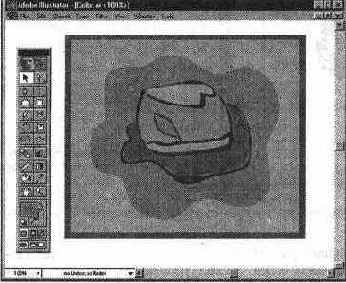
Рис. 3-1.
Изображение объектов в режиме Preview (Просмотр)
Режим Artwork (Макет) обеспечивает отображение всего документа в кон турном виде (рис. 3-2).
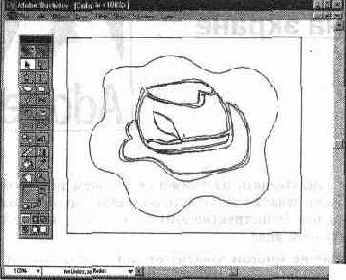
Рис. 3-2.
Изображение объек-'S тов в режиме Artwork (Макет)
Если необходимо отдельные объекты увидеть «во всей красе», то следует включить команду Preview Selection (Выделенная область). В этом случае отображение всех параметров контуров и заливок будет только для выделенных объектов (рис. 3-3).
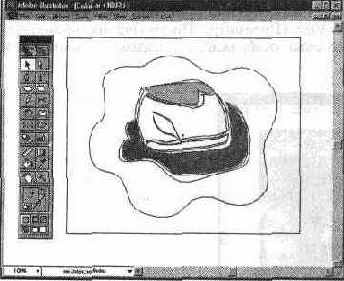
Рис. 3-3.
Изображение объектов в режиме Preview Selection (Выделенная область)
В программе можно также фиксировать параметры отображения и исполь зовать по мере надобности.
Для создания и сохранения параметров отображения необходимо использовать команду New View (Новый вид) меню View (Просмотр), которая выво-
дит на экран диалоговое окно New View (Новый вид). В поле Name (Имя) следует ввести произвольное имя или принять предлагаемое программой, например. New View 1 (Новый вид 1) и так далее. Таких «видов» может быть до 25.
Все сохраненные таким образом параметры отображения представлены в нижней части списка меню View (Просмотр) (рис. 3-4).
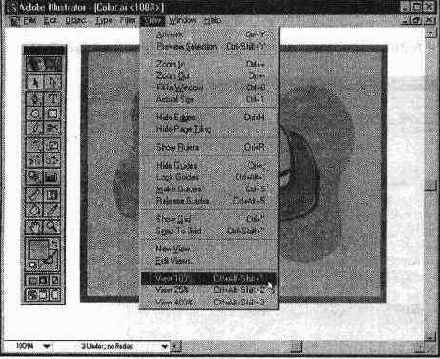
Рис. 3-4. Список параметров отображения в списке меню View (Просмотр)
Для включения необходимого отображения достаточно выполнить соответствующую команду или нажать «быстрые» клавиши, например, совокупность клавиш <Ctrl> + <Shift> + <Alt> + <1>.
В любой момент можно изменить имя «вида» или удалить его. Для этого необходимо выполнить команду Edit Views (Редактировать виды) меню View (Просмотр), которая выводит на экран одноименное диалоговое окно (рис. 3-5).
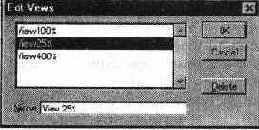
Рис. 3-5.
Диалоговое окно Edit Views (Редактировать виды)